วิธีแก้ไขหน้าจอดำบนวิดีโอโดยใช้ 4 วิธีทั่วไปที่มีประสิทธิภาพสูงสุด
จะมีเวลาที่คุณอาจประสบปัญหาเช่นหน้าจอวิดีโอสีดำเมื่อดูวิดีโอจากแพลตฟอร์มออนไลน์ต่างๆ สิ่งที่ทำให้มันตลกคือเสียงที่อยู่เบื้องหลังวิดีโอเล่นได้ปกติ แล้วอะไรคือปัญหาที่แท้จริง และจอแสดงผลจะกู้คืนได้อย่างไร ดังนั้น “ของคุณ”ฉันจะแก้ไขหน้าจอสีดำเมื่อดูวิดีโอได้อย่างไร” คำถามเป็นเพียงคำถามปกติที่นักตัดต่อวิดีโอมักเผชิญ โชคดีที่ในโพสต์นี้ เราจะสำรวจวิธีที่มีประสิทธิภาพในการแก้ไขหรือซ่อมแซมวิดีโอดังกล่าวที่มีหน้าจอสีดำ เพื่อไม่ให้ลาก่อน เรามาเริ่มต้นการไล่ล่าโดยอ่านเนื้อหาที่ให้ไว้ด้านล่างกันดีกว่า
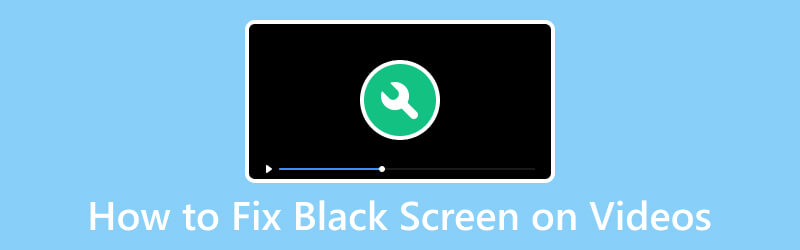
เนื้อหาของหน้า
ส่วนที่ 1 เหตุใดจึงต้องแก้ไขหน้าจอสีดำบนวิดีโอ
การแก้ไขหน้าจอสีดำบนวิดีโอเป็นสิ่งสำคัญเพื่อให้ได้รับประสบการณ์การรับชมที่ดีที่สุดและการสื่อสารที่มีประสิทธิภาพ หน้าจอสีดำขัดขวางการแสดงเนื้อหาภาพ ขัดขวางการถ่ายทอดความบันเทิงและข้อมูล นอกจากนี้ การเล่นวิดีโอที่ชัดเจนและต่อเนื่องถือเป็นสิ่งสำคัญ ไม่ว่าจะเป็นเพื่อความบันเทิงส่วนตัว การนำเสนอระดับมืออาชีพ หรือเพื่อการศึกษา นอกจากนี้ ในการตั้งค่าธุรกิจ หน้าจอสีดำระหว่างการนำเสนอทางวิดีโอหรือการประชุมอาจขัดขวางการสื่อสารที่มีประสิทธิภาพและสูญเสียความชัดเจนของข้อความ ดังนั้น การแก้ไขปัญหาหน้าจอดำทำให้คุณมั่นใจได้ว่าวิดีโอจะบรรลุวัตถุประสงค์ตามที่ตั้งใจไว้ โดยคงไว้ซึ่งการสื่อสาร ความบันเทิง และการศึกษาที่ราบรื่นสำหรับคุณและผู้ใช้รายอื่นในแพลตฟอร์มและบริบทต่างๆ
ส่วนที่ 2 4 วิธีแก้ไขปัญหาทั่วไปในการแก้ไขหน้าจอสีดำบนวิดีโอ
วิธีที่ 1. ปิดการเร่งความเร็วด้วยฮาร์ดแวร์
คุณลักษณะการเร่งด้วยฮาร์ดแวร์ช่วยให้งานบางอย่างสามารถถ่ายโอนจากเครื่องมือไปยังฮาร์ดแวร์ของคอมพิวเตอร์ เช่น GPU หรือหน่วยประมวลผลกราฟิก ในบริบทของการเล่นวิดีโอ การเร่งด้วยฮาร์ดแวร์จะใช้เพื่อยกระดับประสิทธิภาพการเรนเดอร์กราฟิก รวมถึงเนื้อหาของวิดีโอ อย่างไรก็ตาม มีบางกรณีที่การเปิดใช้งานการเร่งด้วยฮาร์ดแวร์อาจทำให้เกิดปัญหา เช่น หน้าจอสีดำหรือข้อบกพร่องด้านกราฟิก ดังนั้นสำหรับผู้ที่ถามว่า “ฉันจะแก้ไขหน้าจอสีดำเมื่อดูวิดีโอได้อย่างไร” ลองปิดการใช้งานการเร่งด้วยฮาร์ดแวร์ของคุณก่อน ทำตามขั้นตอนด้านล่างเพื่อดำเนินการดังกล่าว
ขั้นตอนที่ 1. คลิกขวาที่คอมพิวเตอร์ของคุณแล้วคลิก ปรับแต่ง ตัวเลือก
ขั้นตอนที่ 2. เลือกจอแสดงผล การตั้งค่าตามด้วย ตั้งค่าขั้นสูง จากตัวเลือกชุดถัดไป
ขั้นตอนที่ 3. หลังจากนั้นไปที่แท็บแก้ไขปัญหาและเปลี่ยนการตั้งค่าบนแท็บลดการเร่งด้วยฮาร์ดแวร์
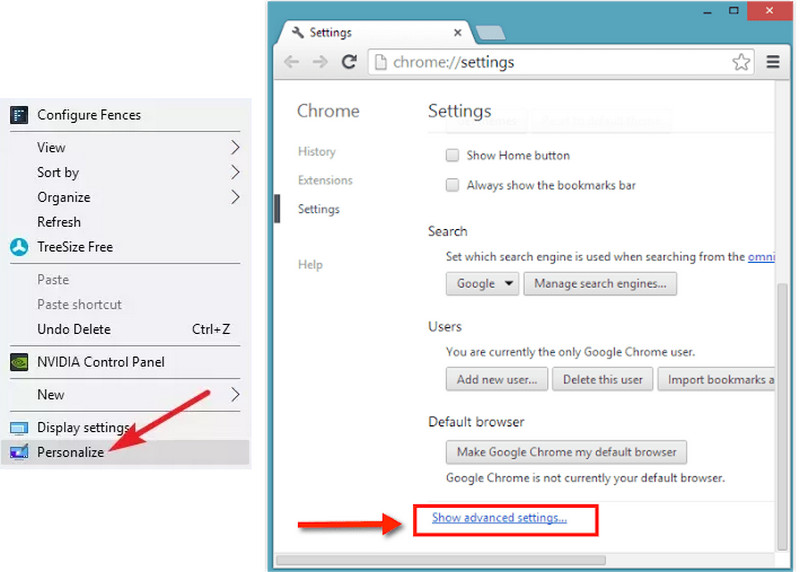
วิธีที่ 2. ลองใช้ผู้เล่นและเบราว์เซอร์ที่แตกต่างกัน
เมื่อประสบปัญหาหน้าจอดำในวิดีโอของคุณ การทดลองด้วยวิธีต่างๆ มักจะเป็นประโยชน์ เครื่องเล่นวิดีโอ หรือเว็บเบราว์เซอร์ เนื่องจากบางแพลตฟอร์มอาจแสดงปัญหาความเข้ากันได้กับเบราว์เซอร์หรือเครื่องเล่นบางตัว ซึ่งนำไปสู่ปัญหาการเล่น ดังนั้น ด้วยการลองใช้เครื่องเล่นหรือเบราว์เซอร์อื่น คุณสามารถจำกัดให้แคบลงได้ว่าปัญหาเกี่ยวข้องกับซอฟต์แวร์เฉพาะที่คุณกำลังใช้อยู่หรือไม่ หากปัญหายังคงอยู่ในเบราว์เซอร์หรือเครื่องเล่นหลายตัว อาจบ่งบอกถึงปัญหาเกี่ยวกับฮาร์ดแวร์หรือระบบในวงกว้างที่จะต้องแก้ไขปัญหาและการตรวจสอบเพิ่มเติม
วิธีที่ 3. แก้ไขวิดีโอที่เสียหาย
หากคุณได้เปลี่ยนเครื่องเล่นและเบราว์เซอร์ และพยายามปิดการใช้งานตัวเร่งฮาร์ดแวร์ของคุณ ให้ไปที่วิธีแก้ปัญหาที่มีประสิทธิภาพถัดไปนี้ หลังจากแก้ไขเครื่องมือที่เกี่ยวข้องแล้ว ให้ลองแก้ไขปัญหาบางอย่าง ลองแก้ไขวิดีโอด้วยตนเองโดยใช้ แก้ไขวิดีโอ Vidmore. ซอฟต์แวร์นี้โดดเด่นในฐานะเครื่องมือที่ทรงพลังภายในชุด Vidmore ซึ่งอำนวยความสะดวกในการกู้คืนวิดีโอที่เสียหายซึ่งไม่สามารถรับชมได้ อีกแง่มุมที่น่าสนใจที่ทำให้ตัวเลือกนี้เหมาะสำหรับการแก้ไขไฟล์วิดีโอที่เสียหายคือพื้นที่ทำงานที่เป็นมิตรต่อผู้ใช้หรือตรงประเด็น เมื่อคุณเพิ่มไฟล์วิดีโอที่เสียหายและตัวอย่างแล้ว คุณสามารถเริ่มกระบวนการซ่อมแซมของเครื่องมือได้อย่างราบรื่น ซึ่งช่วยประหยัดทั้งเวลาและความพยายามอย่างมีประสิทธิภาพ นอกจากนี้ ตัวเลือกแสดงตัวอย่างยังช่วยให้ผู้ใช้ประเมินผลการซ่อมแซมและผลกระทบก่อนที่จะทำการบูรณะขั้นสุดท้าย
Vidmore Video Fix มีความโดดเด่นจากเครื่องมือซ่อมแซมอื่นๆ เป็นอย่างดีในการแก้ไขปัญหาเกี่ยวกับหน้าจอสีดำของวิดีโอและอื่นๆ เช่น ภาพเบลอหรือหยาบ พิกเซล เสียงไม่ซิงโครไนซ์ อาการกระตุก และเสียงขาดหาย ดังนั้นจึงควรลองเมื่อคุณต้องการแก้ไขปัญหาวิดีโอของคุณ ต่อไปนี้เป็นวิธีแก้ไขหน้าจอสีดำบนวิดีโอจาก iPhone และอุปกรณ์อื่นๆ
- เครื่องมือพิเศษที่น่าสนใจที่จะแก้ไขปัญหาวิดีโอโดยอัตโนมัติ
- เหมาะสำหรับมือใหม่ที่ไม่ชำนาญในการตัดต่อวีดีโอ
- ซ่อมแซมความเสียหายหรือปัญหาทุกประเภทของวิดีโอได้อย่างรวดเร็ว
- ดูตัวอย่างผลลัพธ์
ขั้นตอนที่ 1. เปิดซอฟต์แวร์เมื่อคุณมีไว้ในคอมพิวเตอร์ของคุณ จากนั้น อัปโหลดวิดีโอที่เสียหายและเล่นไม่ได้โดยคลิกสีแดง บวก ปุ่มบนหน้าจอ จากนั้นให้คลิกสีน้ำเงิน บวก ที่อีกด้านหนึ่งเพื่อเพิ่มวิดีโอตัวอย่างที่มีรูปแบบเดียวกับวิดีโออื่น
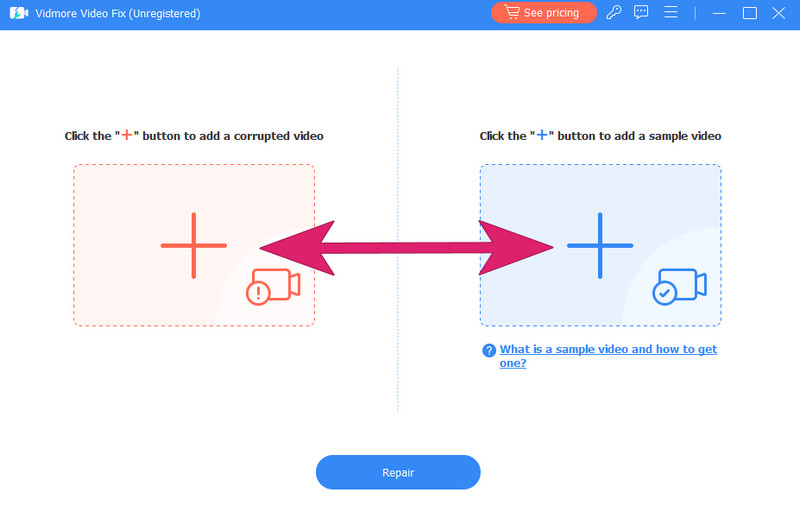
ขั้นตอนที่ 2. หลังจากนำเข้าวิดีโอแล้ว ให้คลิกที่ ซ่อมแซม ปุ่มที่อยู่ตรงกลางด้านล่างของหน้าจอ
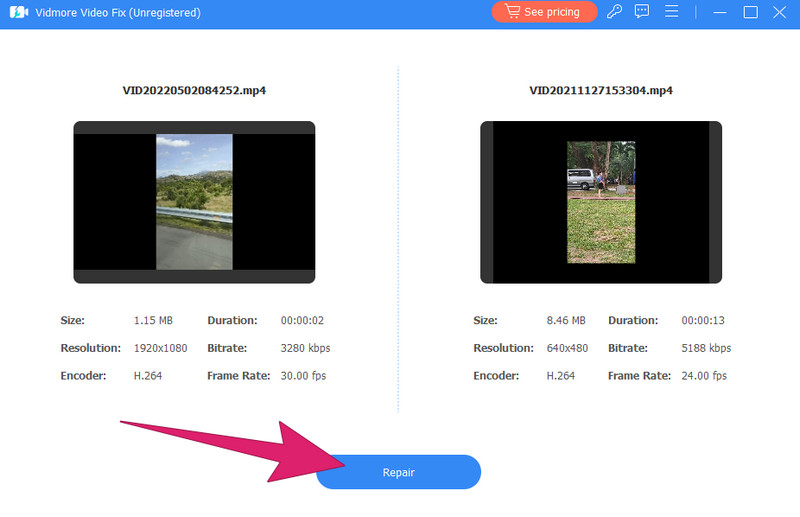
ขั้นตอนที่ 3. ง่ายๆ เพียงเท่านี้ เครื่องมือก็จะเริ่มแก้ไขวิดีโอ หลังจากกระบวนการแก้ไข คุณจะได้รับตัวเลือกให้ ซ่อมแซมวิดีโออื่น ๆ, ดูตัวอย่าง, หรือ บันทึก.
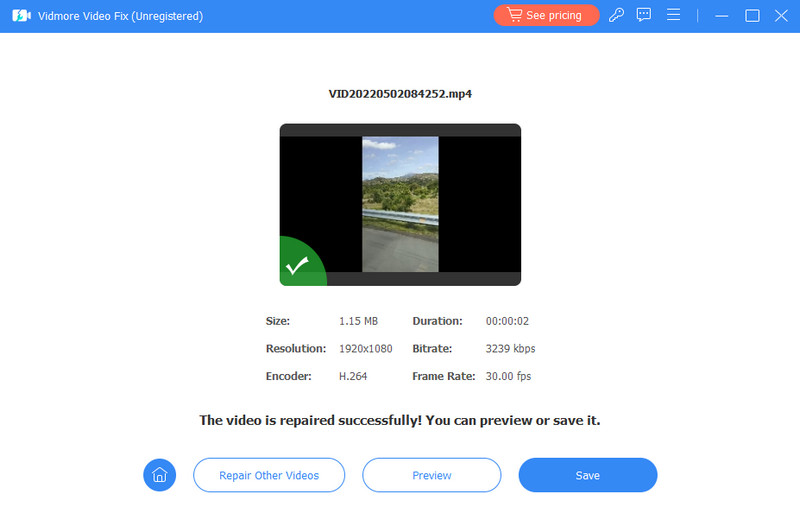
วิธีที่ 4. ล้างแคชและคุกกี้
คุกกี้คือไฟล์เล็กๆ ที่เว็บไซต์ทิ้งไว้ในคอมพิวเตอร์ของคุณเพื่อจดจำและจัดเก็บการตั้งค่าของคุณ ดังนั้น เพื่อแก้ไขปัญหาที่เกี่ยวข้องกับระบบ จำเป็นต้องล้างแคชและคุกกี้ของเบราว์เซอร์ของคุณ โดยคุณสามารถทำตามขั้นตอนด้านล่าง
ขั้นตอนที่ 1. ไปที่เบราว์เซอร์ของคุณแล้วคลิกปุ่มจุดไข่ปลาหรือจุดสามจุดที่มุมขวาบนของหน้าจอ
ขั้นตอนที่ 2. เลือกไฟล์ การตั้งค่า แล้วคลิกไฟล์ ความเป็นส่วนตัวและความปลอดภัย ปุ่ม ตามด้วย ล้างข้อมูลการท่องเว็บ การเลือก
ขั้นตอนที่ 3. หลังจากนั้นให้แก้ไขช่วงเวลาเป็นเวลาทั้งหมด รายสัปดาห์ และรายเดือน จากนั้นคลิกตัวเลือกที่ระบุว่า ข้อมูลชัดเจน.
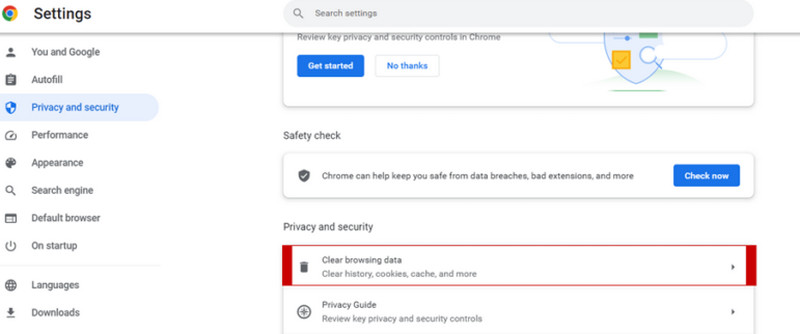
ส่วนที่ 3 คำถามที่พบบ่อยเกี่ยวกับวิดีโอที่มีหน้าจอสีดำ
วิธีแก้ไขหน้าจอสีดำในวิดีโอ Safari
หากต้องการแก้ไขวิดีโอ Safari ด้วยหน้าจอสีดำ ให้เริ่มต้นด้วยการตรวจสอบให้แน่ใจว่าเบราว์เซอร์ของคุณเป็นเวอร์ชันล่าสุด ล้างแคชและคุกกี้ใน Safari ปิดการใช้งานส่วนขยายเบราว์เซอร์ และตรวจสอบการอัปเดตของ Safari และระบบปฏิบัติการของคุณ
วิธีแก้ไขหน้าจอสีดำบนวิดีโอ iPhone?
หากคุณประสบปัญหาหน้าจอสีดำขณะเล่นวิดีโอบน iPhone ให้เริ่มต้นด้วยการตรวจสอบการเชื่อมต่ออินเทอร์เน็ตของคุณ จากนั้นตรวจสอบให้แน่ใจว่าระบบปฏิบัติการและแอพของ iPhone รวมถึงเครื่องเล่นวิดีโอได้รับการอัพเดตแล้ว หลังจากนั้นรีสตาร์ท iPhone ของคุณเพื่อรีเฟรชกระบวนการของระบบ
เหตุใดวิดีโอของฉันจึงไม่แสดง
ปัจจัยหลายประการอาจทำให้วิดีโอไม่แสดงและแสดง 'วิดีโอไม่สามารถเล่นได้' ข้อผิดพลาด. วิดีโอที่เสียหาย ปัญหาการเชื่อมต่ออินเทอร์เน็ต ซอฟต์แวร์ล้าสมัย ปัญหาในการเร่งความเร็วด้วยฮาร์ดแวร์ จอแสดงผลภายนอก ซอฟต์แวร์ความปลอดภัย และอื่นๆ อีกมากมายที่ทำให้เกิดปัญหานี้
สรุป
การพบกับหน้าจอสีดำพร้อมเสียงขณะสตรีมวิดีโอบนเครื่องเล่นสื่อถือเป็นปัญหาทั่วไป โชคดีสำหรับคุณ ฉันจะแก้ไขหน้าจอสีดำเมื่อดูวิดีโอได้อย่างไรให้แก้ไขปัญหานี้ด้วยวิธีแก้ไขปัญหาที่ตรงไปตรงมามากกว่าที่เราให้ไว้ข้างต้น หากไฟล์วิดีโอของคุณเสียหายไม่ว่าด้วยเหตุผลใดก็ตาม ขอแนะนำให้ใช้ไฟล์ แก้ไขวิดีโอ Vidmore เพื่อแก้ไขปัญหานี้


